Heim >häufiges Problem >So richten Sie WLAN für die Verbindung zu einem drahtlosen Netzwerk in Win7 ein
So richten Sie WLAN für die Verbindung zu einem drahtlosen Netzwerk in Win7 ein
- 王林nach vorne
- 2023-07-18 13:01:135325Durchsuche
Win7 wird mittlerweile immer häufiger von allen genutzt, sodass zu den Funktionen nicht mehr viel gesagt werden muss. Es gibt jedoch immer noch Unterschiede bei einigen Vorgängen zwischen Win7 und XP. Lassen Sie mich Ihnen nun die drahtlosen Netzwerkeinstellungen von Win7 vorstellen.
1. Stellen Sie zunächst sicher, dass das drahtlose Netzwerk verfügbar ist.
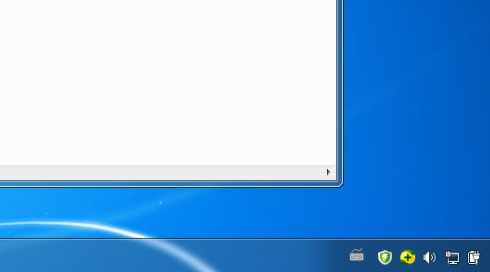
2. Wenn das drahtlose Netzwerk nicht verfügbar ist, klicken Sie auf das Startmenü und klicken Sie auf der angezeigten Seite auf die Option Systemsteuerung.
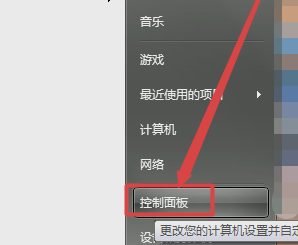
3. Klicken Sie dann auf der sich öffnenden Systemsteuerungsseite auf die Option „Netzwerk- und Internetoptionen“ und dann auf der geöffneten Seite auf die Option „Netzwerkstatus und -aufgaben anzeigen“.
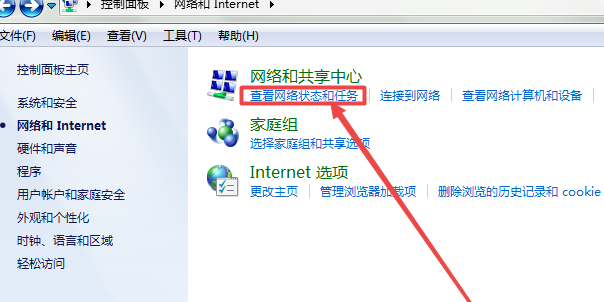 4. Klicken Sie dann links auf der sich öffnenden Seite auf die Option „Adaptereinstellungen ändern“.
4. Klicken Sie dann links auf der sich öffnenden Seite auf die Option „Adaptereinstellungen ändern“.
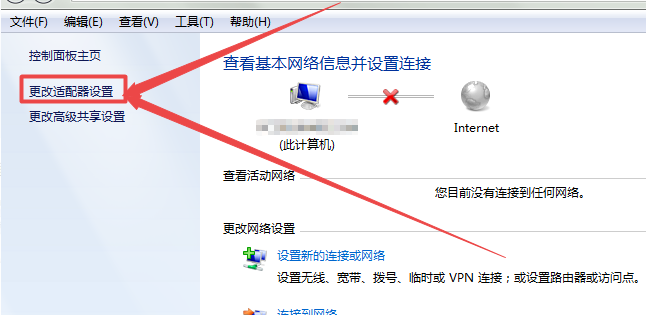 5. Auf der sich öffnenden Netzwerkverbindungsseite können Sie dann sehen, dass das drahtlose Netzwerk deaktiviert ist. Klicken Sie mit der rechten Maustaste und aktivieren Sie es.
5. Auf der sich öffnenden Netzwerkverbindungsseite können Sie dann sehen, dass das drahtlose Netzwerk deaktiviert ist. Klicken Sie mit der rechten Maustaste und aktivieren Sie es.
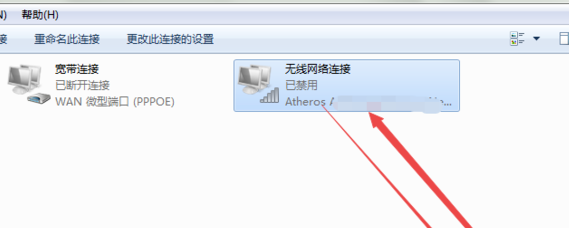 6. Kehren Sie dann zum Desktop zurück, klicken Sie auf das WLAN-Netzwerksymbol in der unteren rechten Ecke, suchen Sie auf der sich öffnenden Seite nach dem WLAN, mit dem Sie automatisch eine Verbindung herstellen möchten, klicken Sie dann mit der rechten Maustaste und klicken Sie auf die Option „Eigenschaften“. im angezeigten Menü.
6. Kehren Sie dann zum Desktop zurück, klicken Sie auf das WLAN-Netzwerksymbol in der unteren rechten Ecke, suchen Sie auf der sich öffnenden Seite nach dem WLAN, mit dem Sie automatisch eine Verbindung herstellen möchten, klicken Sie dann mit der rechten Maustaste und klicken Sie auf die Option „Eigenschaften“. im angezeigten Menü.
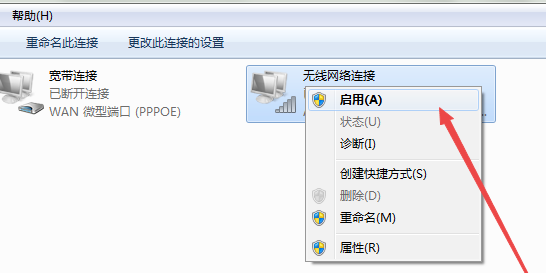 7. Dann sehen Sie auf der Seite „Verbindungsoptionen“ eine Option zum automatischen Verbinden, wenn sich dieses Netzwerk im Verbindungsbereich befindet. Das Häkchen im Kästchen davor ist jedoch nicht aktiviert. Aktivieren Sie es und klicken Sie dann unten auf die Schaltfläche „OK“, damit dieses drahtlose WLAN-Netzwerk automatisch eine Verbindung herstellt, wenn es in Reichweite ist.
7. Dann sehen Sie auf der Seite „Verbindungsoptionen“ eine Option zum automatischen Verbinden, wenn sich dieses Netzwerk im Verbindungsbereich befindet. Das Häkchen im Kästchen davor ist jedoch nicht aktiviert. Aktivieren Sie es und klicken Sie dann unten auf die Schaltfläche „OK“, damit dieses drahtlose WLAN-Netzwerk automatisch eine Verbindung herstellt, wenn es in Reichweite ist.
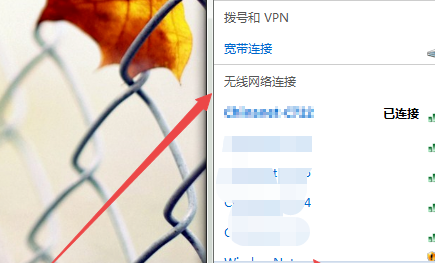 Das obige Tutorial zeigt die Einrichtung von WLAN für die Verbindung zu einem drahtlosen Netzwerk auf einem Win7-Computer. Sie können diesen Schritt ausführen, um Ihren Computer mit einem drahtlosen Netzwerk zu verbinden.
Das obige Tutorial zeigt die Einrichtung von WLAN für die Verbindung zu einem drahtlosen Netzwerk auf einem Win7-Computer. Sie können diesen Schritt ausführen, um Ihren Computer mit einem drahtlosen Netzwerk zu verbinden.
Das obige ist der detaillierte Inhalt vonSo richten Sie WLAN für die Verbindung zu einem drahtlosen Netzwerk in Win7 ein. Für weitere Informationen folgen Sie bitte anderen verwandten Artikeln auf der PHP chinesischen Website!

